วิธีปิด Dock บน Mac ให้สมบูรณ์

Dock บน Mac เป็นคุณสมบัติของอินเตอร์เฟซผู้ใช้ที่ให้การเข้าถึงแอปพลิเคชันและไฟล์ที่ใช้บ่อยๆ ได้ง่าย มันเป็นแถบหรือแถวที่ตั้งอยู่ด้านล่าง (ตามค่าเริ่มต้น) ของหน้าจอซึ่งประกอบด้วยไอคอนที่แสดงแทนแอปพลิเคชันต่างๆ โฟลเดอร์ และหน้าต่างที่ย่อลง
อย่างไรก็ตาม ถ้าคุณเป็นคนเช่นฉันที่ใช้ทางลัด การใช้งานพื้นที่ที่เก็บของจอแบบเมาส์ สแกนแทร็กแพด หรือคุณลักษณะอื่นๆ เพื่อเปิดแอปพลิเคชันที่ต้องการเฉพาะ การนำ Dock ออกจะช่วยเพิ่มประสิทธิภาพในการใช้พื้นที่หน้าจอ คุณสามารถหาคำแนะนำเกี่ยวกับวิธีปิด Dock บน Mac ของคุณในหน้านี้
สิ่งที่ควรพิจารณาก่อนที่จะปิด Dock
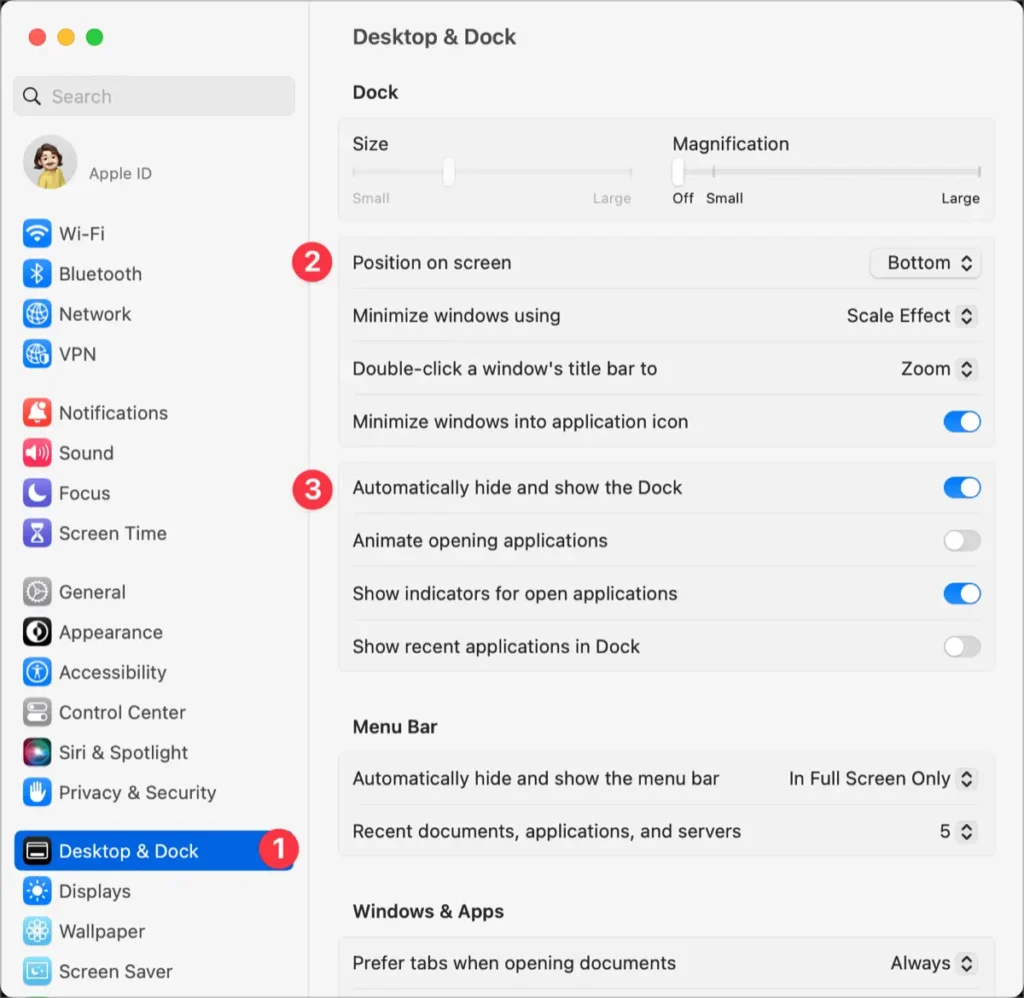
ก่อนที่จะปิดฟังก์ชันของ Dock คุณอาจพิจารณาเปลี่ยนตำแหน่งของ Dock หรือเปิดใช้งานคุณสมบัติซ่อนอัตโนมัติ ถ้ามีอย่างเพียงพอนั้นคุณสามารถทำการเปลี่ยนแปลงได้ใน “ตั้งค่าระบบ” ของ Mac ของคุณ
วิธีการเอา Dock ออกจากแสดง
ในความเป็นจริง บน Mac มีการรวม Dock กับแอป Finder และบางกระบวนการที่สำคัญ ไม่ควรแก้ไขกระบวนการบางอย่างของ Finder ดังนั้น ข้าพเจ้าจะอธิบายวิธีการตั้งค่า Dock เพื่อไม่ให้ถูกใช้งานโดยการแสดงอัตโนมัติ
①. เปิด Terminal คุณสามารถหา Terminal ได้ในโฟลเดอร์ Utilities ภายในโฟลเดอร์ Applications หรือใช้ Spotlight ในการค้นหา
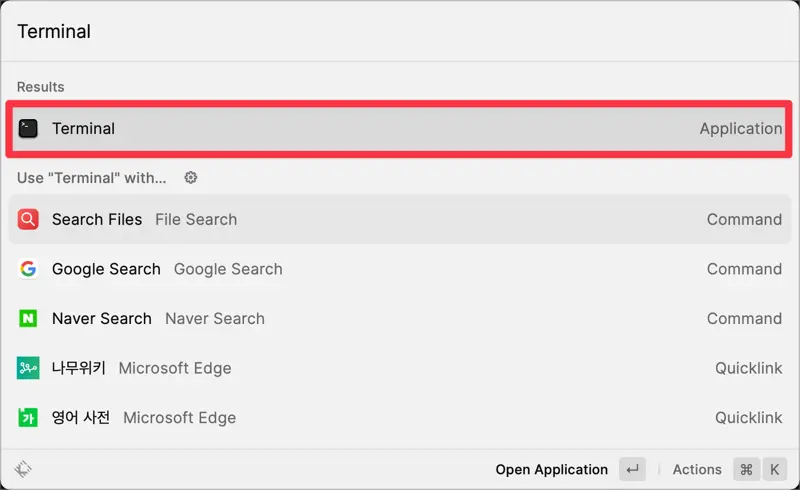
②. ในหน้าต่าง Terminal พิมพ์คำสั่งต่อไปนี้และกด Enter คำสั่งนี้จะตั้งค่าเวลารอให้ Dock ซ่อนอยู่ 1,000 วินาที
defaults write com.apple.dock autohide-delay -float 1000③. จากนั้น พิมพ์คำสั่งต่อไปนี้และกด Enter คำสั่งนี้จะป้องกัน Dock ไม่ให้ปรากฏขึ้นอัตโนมัติ
defaults write com.apple.dock autohide-time-modifier -float 0④. ในท้ายสุด พิมพ์คำสั่งต่อไปนี้และกด Enter คำสั่งนี้จะเริ่มกระบวนการของ Dock ใหม่เพื่อให้การเปลี่ยนแปลงเป็นผล
killall Dockวิธีเปิดใช้ Dock อีกครั้ง
หลังจากการดำเนินการเหล่านี้ Dock ควรจะถูกปิดใช้งานสมบูรณ์บน Mac ของคุณ หากคุณต้องการเปิดใช้งานอีกครั้ง คุณสามารถป้อนคำสั่งต่อไปนี้ใน Terminal
defaults delete com.apple.dock autohide-delay; defaults delete com.apple.dock autohide-time-modifier; killall Dockด้วยการตั้งค่านี้ Mac ของคุณจะไม่แสดง Dock อีกต่อไป และจะเพิ่มพื้นที่ว่างบนหน้าจอมากขึ้น